インストールされていたら削除する, Msac-us30, Sonicstage – Sony MSAC-US30 User Manual
Page 30
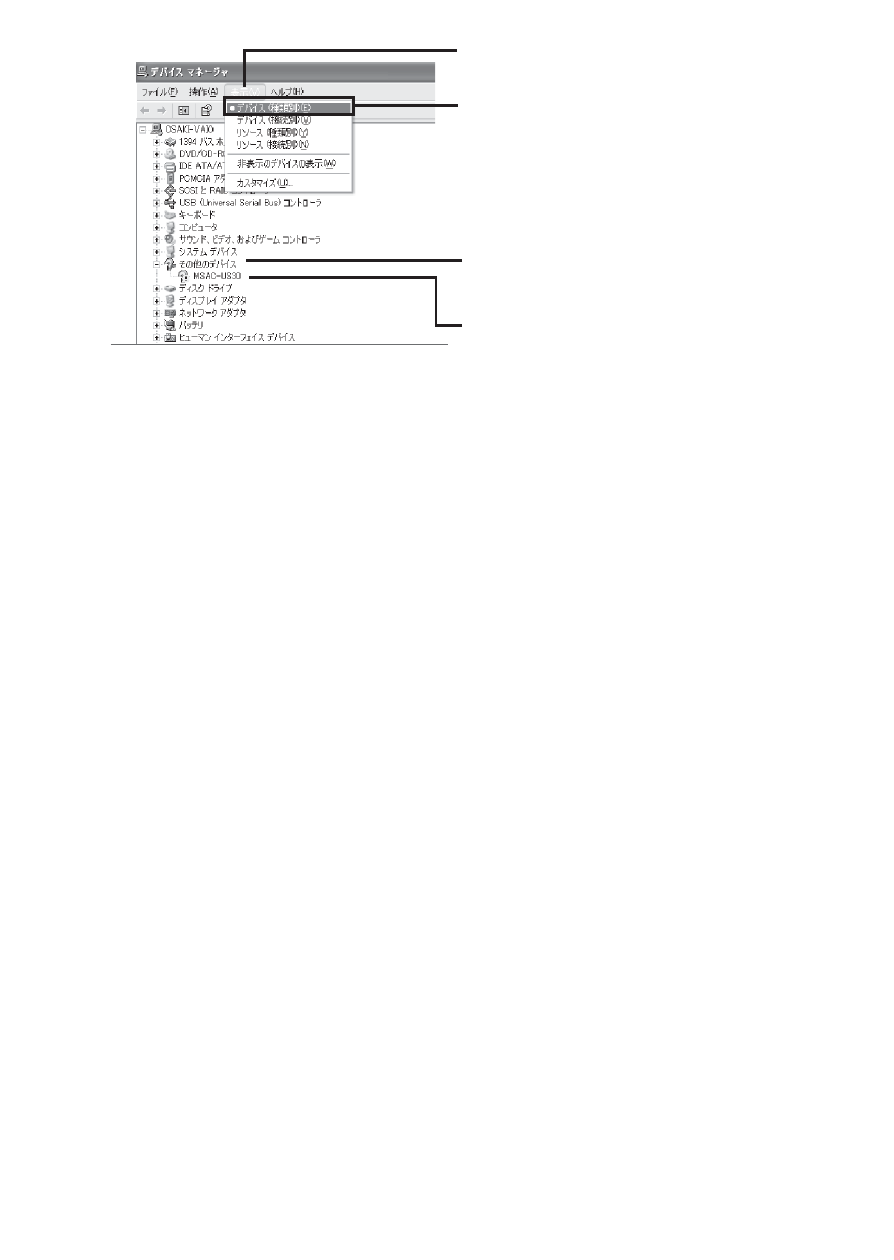
30
3
インストールされていたら削除する。
手順
2
の方法で確認し、「デバイス(種類別)」の中の「その他のデバイ
ス」の中に[?
MSAC-US30
]が入っていたら、すでに別のデバイス
ドライバーがパソコンに入っています。
以下の手順で削除します。
[?
MSAC-US30
]以外は削除しないでください。
1
[?
MSAC-US30
]を右クリックする。
2
[削除]をクリックする。「デバイス削除の確認」画面が表示されま
す。
3
[
OK
]ボタンをクリックする。削除されます。
4
本機をパソコンから取りはずしてから、パソコンを再起動する。
あらためて
18
ページの手順
1
から操作し、デバイスドライバーをイン
ストールしなおします。
P
ご注意
•
[?
MSAC-US30
]以外のデバイスを削除すると、パソコンが
正常に動作しないことがあります。
•
“
SonicStage
”のインストールが完了している場合は
“
SonicStage
”を再度インストールする必要はありません。
ドライバーインストール完了後はパソコンを再起動してから
本機をパソコンに接続してください。
3
[表示]をクリックする。
4
[デバイス(種類別)]をクリックす
る。
5
[その他のデバイス]を
ダブルク
リックする。
6
“
?
”マークの付いた[
? MSAC-
US30
]が入っていないか確認す
る。
See also other documents in the category Sony Storage:
- MS-A16GU2 (2 pages)
- HD-PG5 (2 pages)
- HD-PG5U (2 pages)
- HDE1 (2 pages)
- USM512JX (2 pages)
- MS-A1GU (2 pages)
- USM8GN (2 pages)
- MS-MT2G (1 page)
- WG-C10 (2 pages)
- WG-C10 (3 pages)
- RHCIL (32 pages)
- SF-16UY (2 pages)
- MSX-M256N (2 pages)
- MSX-M2GSEP2 (2 pages)
- MSX-M8GS (2 pages)
- MSAC-USM1 (178 pages)
- MSX-4GN (2 pages)
- MSAC-US7 (2 pages)
- MSAC-US7 (4 pages)
- MS-HX8G (2 pages)
- MS-HX8A (2 pages)
- MSAC-PC2 (2 pages)
- MSAC-PC2 (2 pages)
- MSH-M64A (2 pages)
- MSX-512 (2 pages)
- MSAC-MCF1N (2 pages)
- MSAC-SR1 (11 pages)
- MS-EX4G (2 pages)
- MSAC-PC4 (2 pages)
- MSAC-US40 (43 pages)
- MSA-64A (2 pages)
- MSH-128S2 (2 pages)
- MS-JX8G (1 page)
- QDA-EX1 (2 pages)
- 64GB G Series XQD Memory Card (2 pages)
- 512GB AXS Memory A-Series Card (2 pages)
- 1TB S25 Series SRMemory Card (2 pages)
- 1920GB CFexpress Type A TOUGH Memory Card (1 page)
- 320GB CFexpress Type A TOUGH Memory Card (2 pages)
- MRW-G1 CFexpress Type B/XQD Memory Card Reader (2 pages)
- MRW-G2 CFexpress Type A/SD Memory Card Reader (2 pages)
- 128GB SF-G TOUGH Series UHS-II SDXC Memory Card (2 pages)
- SBAC-US30 USB 3.0 Reader/Writer for SxS PRO+ and SxS-1 Memory Cards (2 pages)
- 256GB SF-E Series UHS-II SDXC Memory Card (2 pages)
